Операційна система Windows дозволяє захистити свій обліковий запис користувача з очевидних причин. Хоча ми завжди рекомендуємо користувачам використовувати надійний пароль для облікового запису користувача, є користувачі, які хочуть мати безкористувацький обліковий запис користувача.
Якщо ви встановили пароль BIOS / UEFI або не дозволите іншому користуватися комп'ютером з ОС Windows 10, ви можете видалити пароль облікового запису користувача, якщо ви виявите, що це важко вводити пароль кожного разу для входу до Windows.
Видалення пароля облікового запису користувача досить просте, хоча Windows 10 не відображає опцію видалення пароля в меню Параметри. Все, що вам потрібно, це встановити пустий пароль, змінюючи пароль облікового запису користувача, щоб видалити пароль облікового запису користувача.
Якщо ви все ще не впевнені, зверніться до наведених нижче вказівок, щоб видалити пароль облікового запису користувача в Windows 10.
Видалити пароль облікового запису користувача в Windows 10
ПРИМІТКА. Не можна видалити пароль облікового запису Microsoft. Цей метод використовується лише для облікових записів користувачів, а не для облікових записів Microsoft. Отже, якщо ви використовуєте обліковий запис Microsoft для входу, але не бажаєте вводити пароль кожного разу, коли ви входите до системи, ви можете налаштувати автоматичний вхід у Windows 10. \ t
Крок 1. Відкрийте програму Налаштування. Натисніть Облікові записи . Натисніть Параметри входу .
Крок 2. У розділі Пароль натисніть кнопку Змінити, щоб відкрити вікно Змінити екран пароля.
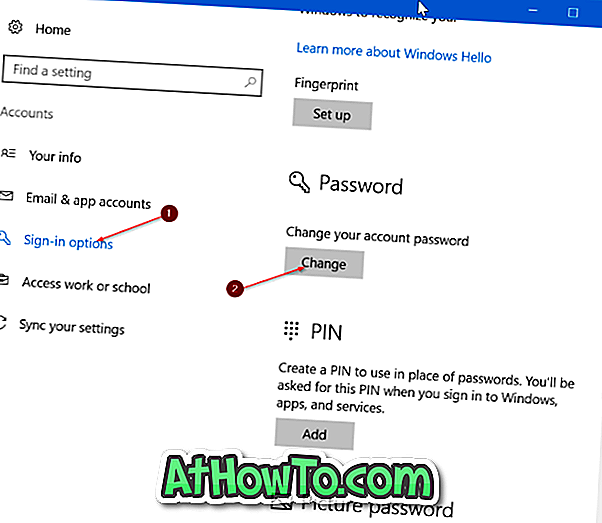
Крок 3: Введіть поточний пароль. Натисніть кнопку Далі .
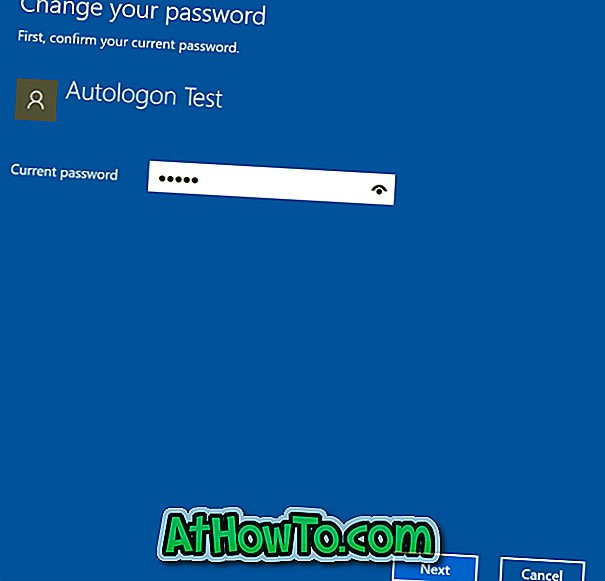
Крок 4: Далі ви побачите наступний екран, де вам буде запропоновано ввести новий пароль. Якщо ви хочете видалити пароль облікового запису, просто залиште всі ці поля порожніми, а потім натисніть кнопку Далі .

Крок 5: Нарешті, натисніть кнопку Готово .
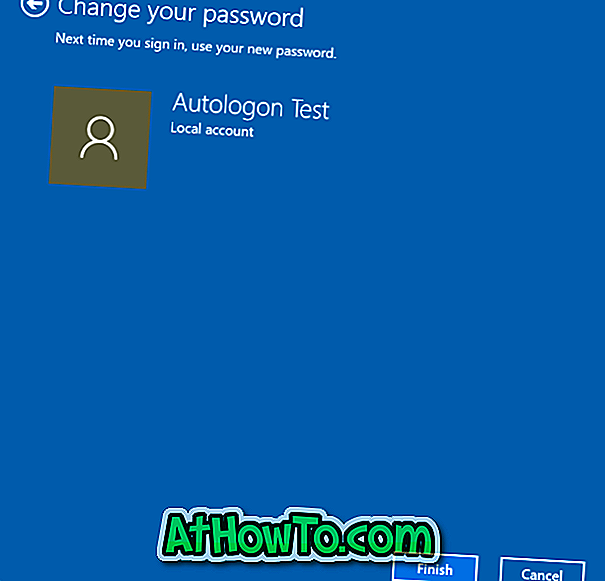
Якщо ви перейдете до пункту Налаштування> Облікові записи> Сторінка входу, на сторінці має з'явитися повідомлення " Необхідно додати пароль, перш ніж ви зможете використовувати інші параметри входу ", що вказує, що обліковий запис користувача не має пароля.
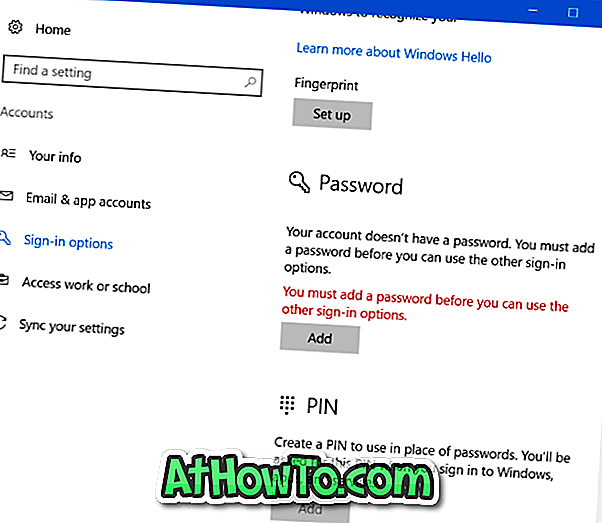
Тепер, коли ви видалили пароль облікового запису, один раз заблокуйте свій ПК (за допомогою логотипа Windows + L швидко заблокуйте), щоб перевірити, чи потрібно, щоб обліковий запис користувача все ще потребував пароль.
Щоб знову захистити свій обліковий запис паролем, зверніться до інструкцій, які містяться в нашому розділі, як додати пароль до облікового запису місцевого користувача в посібнику Windows 10.













